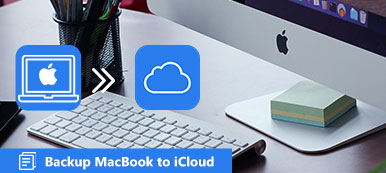iCloud offre un moyen pratique de sauvegarder diverses données iOS sur votre iPhone / iPad / iPod au quotidien. Cependant, certains utilisateurs ne savent toujours pas comment faire pour sauvegarder des données iOS sur iCloud, comme pour sauvegarder de la musique sur iCloud.
Selon Apple, il existe deux services pour stocker de la musique pour iOS, Apple Music et iTunes Match. Vous êtes autorisé à enregistrer jusqu'à iNcoud des chansons 100000 sans utiliser votre stockage en nuage. Dans ce tutoriel, nous allons vous dire comment sauvegarder de la musique sur iCloud à travers ces services correctement.
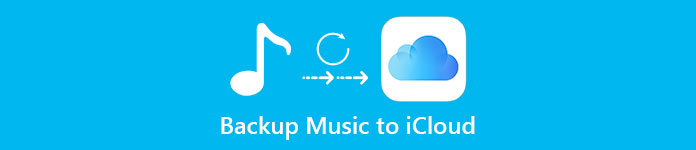
- Partie 1: Comment sauvegarder manuellement de la musique sur iCloud
- Partie 2: Comment sauvegarder de la musique sur iCloud avec la bibliothèque musicale iCloud
- Partie 3: Comment transférer de la musique sur un ordinateur
En fait, iCloud peut sauvegarder histoire achetée pour la musique, films, applications et livres, photos et vidéos dans votre pellicule, paramètres iOS, tels que la disposition de l'écran d'accueil, la sonnerie, diverses données d'application, l'historique des appels et les messages. Mais sachez que la musique et les autres fichiers multimédias non achetés sur iTunes ne peuvent pas être synchronisés avec iCloud.
Partie 1: Comment sauvegarder manuellement de la musique sur iCloud
Comme indiqué précédemment, lorsque vous créez une sauvegarde iCloud pour un iPhone entier, elle inclut l'historique de musique achetée. Pour ce faire, suivez les étapes ci-dessous.
Étape 1. Ouvrez l'application Paramètres à partir de votre écran d'accueil. Assurez-vous que votre appareil iOS est connecté à un réseau Wi-Fi stable.
Étape 2. Appuyez sur votre nom, puis accédez à «iCloud». Ici, vous pouvez décider de sauvegarder plus de types de données, tels que les contacts, les calendriers, Safari, etc. Si vous avez une application musicale tierce, allez dans «Paramètres»> [votre nom] -> «iCloud»> «Stockage»> «Gérer le stockage», appuyez sur «Afficher toutes les applications» sous «Choisir les données à sauvegarder» et activer l'application de musique et d'autres applications à sauvegarder.
Remarque: iCloud peut sauvegarder les données d'applications de musique tierces en tant qu'autres applications, mais les chansons peuvent ne pas être valides en raison de problèmes de copyright.
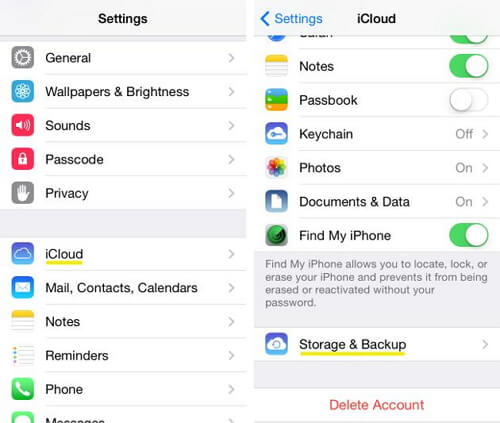
Étape 3. De retour à l'écran des paramètres iCloud après la configuration, appuyez sur l'option de sauvegarde. Placez le commutateur à côté de l'option «iCloud Backup» sur la position «ON» et appuyez sur «Sauvegarder maintenant» pour sauvegarder immédiatement la musique sur iCloud. La création d'une sauvegarde iCloud peut prendre des dizaines de minutes à une heure. Cliquez ici si le La sauvegarde iCloud ne s'active pas.
Partie 2: Comment sauvegarder de la musique sur iCloud avec la bibliothèque musicale iCloud
Si vous êtes un fan de musique et préférez écouter de la musique sur votre appareil iOS, vous avez peut-être entendu parler de iCloud Music Library. Il s’agit d’une fonctionnalité du service iTunes Match, un outil dédié à la sauvegarde de musique sur iCloud. Le plus gros avantage est que la sauvegarde de musique dans iCloud Music Library ne prend pas votre stockage iCloud. Mais iTunes Match est un service d’abonnement qui coûte 49.99 par an.
D'autre part, iCloud Music Library fonctionne avec un abonnement Apple Music et le service iTunes Match. Si vous avez souscrit un compte Apple Music, iCloud Music Library et la musique par abonnement sont disponibles. Si vous vous abonnez uniquement à iTunes Match, vous pouvez uniquement visiter la bibliothèque musicale iCloud.
Sauvegardez la musique iTunes dans la bibliothèque musicale iCloud. Pour ce faire, procédez comme suit.
Étape 1. Ouvrez la dernière version d'iTunes sur votre ordinateur, cliquez sur "Store" sur le ruban supérieur, puis recherchez "iTunes Match" sur le côté droit de la fenêtre. Cliquez dessus pour ouvrir la fenêtre iTunes Match.
Étape 2. Dans la fenêtre, cliquez sur "S'abonner pour 24.99 $" et entrez votre identifiant Apple et votre mot de passe que vous utilisez pour acheter du contenu sur l'iTunes Store dans la boîte de dialogue contextuelle.
Étape 3. Suivez les instructions à l'écran pour terminer votre abonnement. Ensuite, iTunes analysera automatiquement votre bibliothèque multimédia iTunes.
Étape 4. Lorsque cela est fait, activez «Bibliothèque musicale iCloud» et cliquez sur «Ajouter cet ordinateur» pour télécharger et associer la musique de la bibliothèque multimédia iTunes à la bibliothèque musicale iCloud.
Étape 5. Si vous avez plusieurs médiathèques iTunes sur différents ordinateurs, répétez les opérations ci-dessus pour sauvegarder de la musique dans iCloud Music Library.
Sauvegarder de la musique dans la bibliothèque musicale iCloud à partir d'Apple Music

Étape 1. Ouvrez l'application Musique sur votre appareil iOS et localisez la chanson que vous souhaitez sauvegarder manuellement dans iCloud Music Library.
Étape 2. Appuyez sur le bouton "Plus" avec trois points sur le côté droit de la chanson.
Étape 3. Sélectionnez Ajouter à ma musique dans la liste du menu pour ajouter la chanson à la bibliothèque musicale iCloud. Vérifiez ce post si L'application Apple Music ne fonctionne pas.
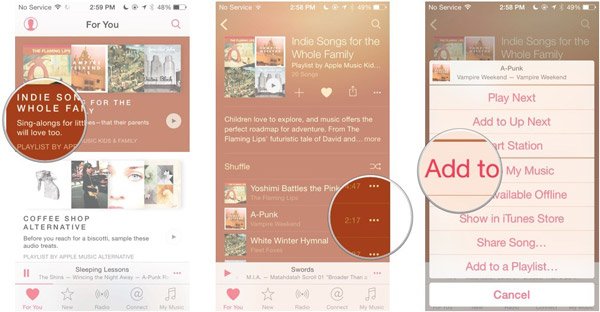
Partie 3: Comment transférer de la musique sur un ordinateur
Bien qu'iCloud soit un service de sauvegarde de musique portable vous permettant d'écouter votre musique sur tous les appareils Apple, nous vous suggérons de créer une copie de votre musique sur le disque dur, en plus de la sauvegarde de musique sur iCloud. Apeaksoft iPhone Transfer pourrait répondre à une telle demande. Ses principales caractéristiques comprennent:
- Enregistrez de la musique, des photos, des vidéos et d’autres contenus d’appareils iOS sur un ordinateur ou un autre appareil mobile.
- Prend en charge divers types de données, tels que les fichiers audio, vidéo, image, contact, journal des appels, PDF et autres.
- Conservez la qualité et le format d'origine de votre musique pendant le transfert.
- Fonctionne sur iPhone XS / XR / X / 8 / 7 / 6 / 6 / 5 / SE / 4, iPad Pro / Air / mini ou version antérieure et iPod touch.
- Compatible avec Windows 11/10/8/8.1/7/XP et macOS 15.
En bref, c’est le meilleur moyen de sauvegarder votre musique en plus de la sauvegarder sur iCloud.
Comment transférer de la musique de l'iPhone à l'ordinateur
Étape 1. Obtenez le meilleur logiciel de transfert de musique installé sur votre ordinateur
Téléchargez et installez iPhone Transfer sur votre ordinateur. Il propose une version pour Windows et Mac respectivement. Connectez votre iPhone à votre ordinateur via le cordon lumineux. Lancez iPhone Transfer pour détecter votre appareil.

Étape 2. Prévisualiser la musique sur iPhone pour le transfert
Cliquez sur "Media", puis choisissez "Musique" dans le catalogue. Ensuite, vous pouvez voir toute la musique actuelle dans la fenêtre de détail et sélectionner ceux que vous souhaitez enregistrer sur votre ordinateur.
Étape 3. Transférer de la musique sur un ordinateur
Après la sélection, dépliez le menu "Exporter vers" en haut de la fenêtre et sélectionnez "Exporter vers un PC" ou "Exporter vers un Mac" pour lancer le transfert instantané des morceaux sélectionnés d'iPhone à iPhone. Avec la même méthode, vous pouvez facilement transférer des contacts iPhone, journaux d'appels, vidéos, photos et plus.

Comme vous pouvez le constater, il existe plusieurs façons de sauvegarder de la musique sur iCloud. Et maintenant, vous devez comprendre comment faire cela en utilisant ces méthodes basées sur nos guides. Après avoir sauvegardé de la musique sur iCloud, nous vous suggérons de copier vos chansons préférées sur votre ordinateur avec Apeaksoft iPhone Transfer. Cela pourrait éviter une perte de musique en cas de problème sur votre compte iCloud.